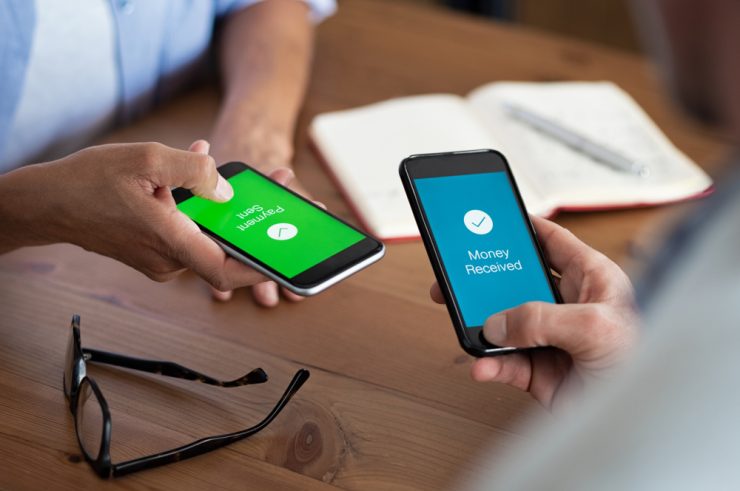Etes-vous un utilisateur de smartphone ou de tablette ? Smart Switch vous intéressera sûrement. Il s’agit d’un outil de Samsung qui permet de transférer toutes sortes de contenus, musiques, documents ou contacts, à partir d’un ancien appareil vers un tout nouveau modèle de smartphone ou de tablette. L’outil de transfert peut être utilisé, quelle que soit la marque de votre téléphone. Mais comment fonctionne Smart switch ? Comment télécharger cette application ? Comment transférer les données ? Nous allons développer ces points dans l’article suivant.
Smart Switch : Comment ça marche ?
Smart switch est un outil qui a été développé par Samsung, permettant de faire un transfert de données à partir de différents appareils Android et iOS, vers un téléphone Samsung.
Le gestionnaire de transfert et de synchronisation va permettre à votre téléphone mobile de supporter différents types de fichiers.
Lorsque les deux appareils utilisés pour le transfert établissent une connexion, l’outil Smart switch peut mettre à votre disposition des fonctions qui vont synchroniser et transférer les données souhaitées : les contacts, les messages et l’agenda par exemple.
Comment télécharger Smart Switch ?
Ce n’est pas bien compliqué de télécharger le gestionnaire de transfert Smart switch. Le téléchargement de l’application pourra se faire dans les boutiques officielles d’App pour Android et iOS, c’est-à-dire sur Google Play Store et sur App Store (peut-être sur Aptoide aussi ?) .
L’outil comporte de nombreuses fonctionnalités que nous allons résumer :
Un transfert de contenus
Comme vous aurez pu comprendre, l’application Samsung assure un transfert de données à partir d’un ancien appareil vers un tout dernier modèle récemment sorti.
Une fonction de sauvegarde et de restauration
Pas besoin d’effectuer des réglages compliqués au niveau des paramètres pour sauvegarder et restaurer le contenu de votre téléphone. Il suffit de quelques clics !
Une possibilité de synchronisation de données
Il est possible de maintenir ses anciens contacts et son agenda Outlook en les mettant à jour sur votre nouveau téléphone.
Des mises à jour disponibles
Pour une meilleure performance et une bonne stabilité de l’App, il est important de mettre l’outil à jour.
Comment transférer des applications d’un téléphone à un autre ?
Samsung Smart Switch est en mesure de transférer des applications et autres données d’un téléphone. Pour ce faire, deux options se présentent : avec une connexion sans fil et par câble.
Le transfert par réseau sans fil
Voici les étapes à suivre pour transférer vos apps :
- Connecter les appareils concernés au Wi-Fi, les deux doivent avoir Samsung Smart Switch, sinon, procéder au téléchargement ;
- Se rendre dans « Démarrer » sur l’ancien appareil, puis « Envoyer les données » pour l’envoi des applications ou autres données vers le nouveau smartphone ;
- Vérifier que les deux appareils sont bien connectés par réseau sans fil ;
- Sélectionner les applications à transférer puis appuyer sur « Envoyer ».
C’est une copie, les applis seront encore visibles dans l’ancien appareil, mais aussi dans le nouveau.
Le transfert par câble
Pour le transfert par câble, les étapes ne sont pas différentes. Les deux téléphones doivent être munis de Smart Switch. Puis, sélectionnez « Démarrer » sur l’appareil de transfert et « Recevoir les données » sur l’appareil de réception.
Optez pour l’option câble sur les deux avant de les connecter. Les étapes à suivre seront par la suite indiquées sur l’écran. Sélectionnez les données à envoyer et cliquez sur « Envoyer ». En un rien de temps, vous aurez à votre disposition toutes vos anciennes données.
Comment transférer des applications d’un Samsung à un autre ?
Quand on change de téléphone, on n’a sûrement pas envie de laisser nos contenus dans l’ancien smartphone pour en créer de nouveau à partir de zéro. De plus, certaines données sont importantes à conserver.
La meilleure solution pour avoir en main ses anciennes applis, c’est d’utiliser Smart Switch. Pour ce faire, il suffit de suivre les étapes précédentes ou de se faire aider en magasin Samsung pour ceux qui ne sont pas à l’aise avec les outils informatiques.
Mais il faut savoir que l’application présente une facilité d’utilisation et une interface intuitive, simple à prendre en main pour tous les utilisateurs. Elle est compatible avec d’autres appareils, notamment iPhone, Mac et autres.

Comment transférer des applications d’un iPhone à un autre ?
Eh oui, vous pourrez tout aussi bien effectuer un transfert de données à partir de votre iPhone avec smart switch.
Le principe d’utilisation de l’outil reste identique à ceux évoqués plus haut. Commencez par télécharger l’App avant de faire une synchronisation et un transfert de données entre votre iPhone et un autre appareil. C’est une fonctionnalité valable pour n’importe quel fichier, en dehors de fichiers protégés.